오토캐드 배치 모형으로 변환하는 방법
오토캐드(AutoCAD)를 업무용으로 사용하다 보면 다른 업체에서 파일을 받거나 사무실마다 배치탭, 모형탭으로 작성하는 스타일이 서로 다릅니다. 이럴 때 나는 모형탭으로 캐드를 작성하는데 타 업체에서 받은 파일은 모형탭일 경우 많이 당황한 적이 있습니다. 그래서 오늘은 오토캐드를 배치 모형으로 변환하는 방법에 대해 알아보겠습니다.
오토캐드(AutoCAD) 배치탭 확인
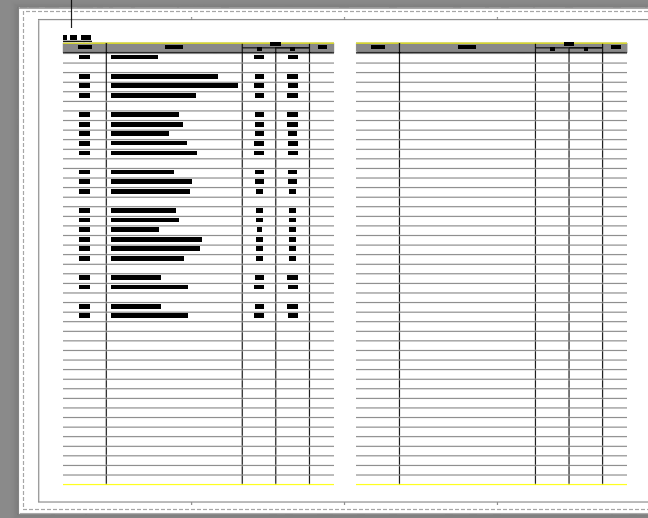

현재 위의 화면을 보면 하얀색 바탕으로 Layout1이라는 배치(탭)으로 작성 중인 것을 볼 수 있습니다.
이것을 모형을 한번 눌러볼까요?
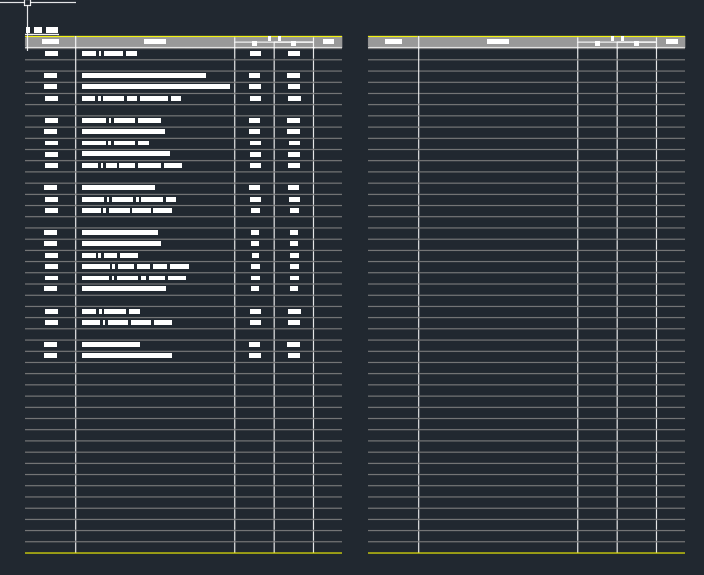
모형으로 눌러서 확인을 해보면 이렇게 몇몇의 CAD가 나타나지만 배치에서 보여줬던 도곽이나 바탕에 맞춰서 나타나진 않습니다.
이럴 때 배경(background)까지 전부 모형으로 변환하는 방법에 대해서 알아보겠습니다.
오토캐드(AutoCAD) 배치 모형으로 변환하기
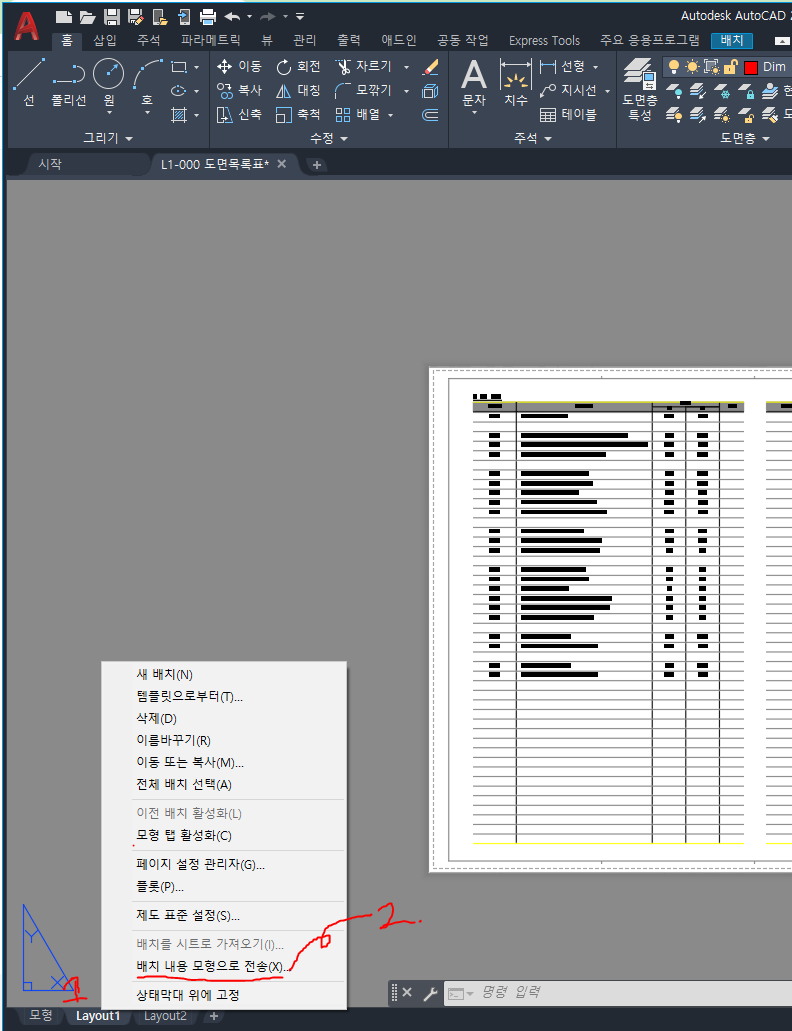
위의 사진처럼 좌측 하단에 Layout1 현재 배치설정으로 되어있는 곳을 1. "우클릭" 하여 2. 배치 내용 모형으로 전송을 눌러줍니다.
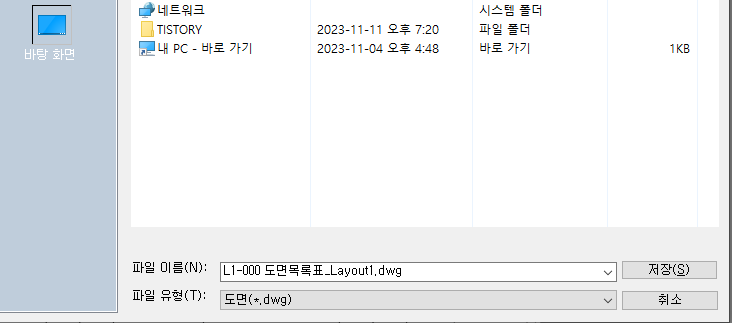
파일 이름이 파일명_Layout1.dwg이라는 파일이름으로 저장이 됩니다. 다름 이름으로 저장을 합니다.
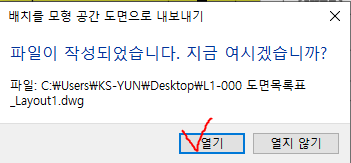
저장을 하게되면 위의 사진처럼 파일이 작성되었습니다. 지금 여시겠습니까?라는 문구로 열기 및 열지 않기가 나타나는데, 여기서 바로 열어 보시려면 "열기"를 선택하여 열여보시면 됩니다.
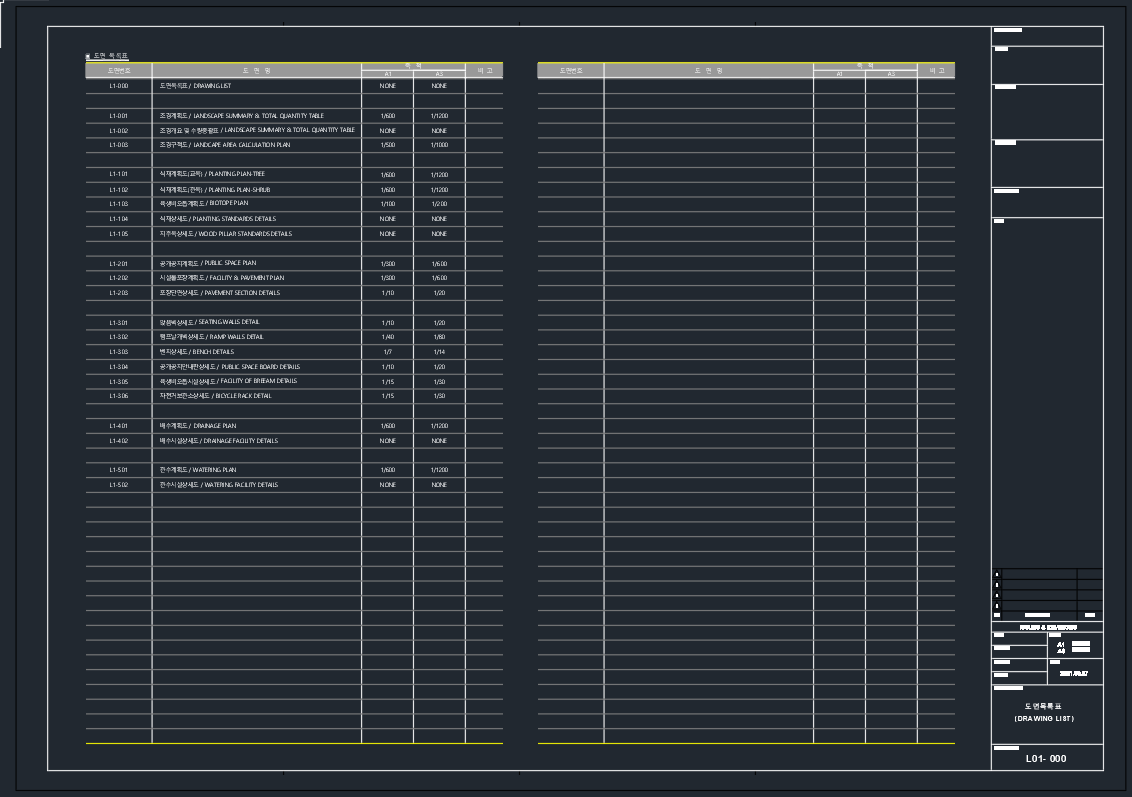
위의 사진처럼 배치탭에서 보여줬던 화면 그대로 모형으로 가져오는데 성공하였습니다.
배치에서 모형으로 변환할 시 주의할점
여기서 꼭! 확인하고 넘어가야 할 상황이 있습니다.
바로 "스케일"입니다.
캐드를 작업을 하게 되면 필수적으로 이용되는 것이 바로 길이와 스케일인데요.
배치에서 모형으로 변환하게 되면 꼭! 스케일을 확인하셔야 합니다.
예를 들어보겠습니다.
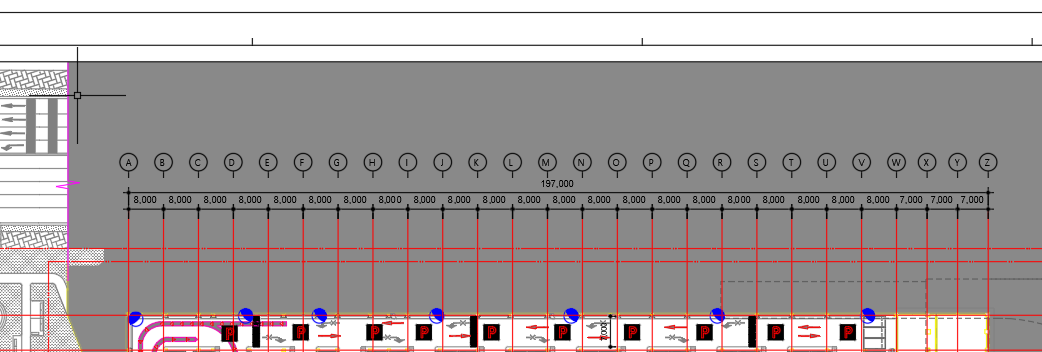
위의 사진에서는 축열마다 8,000mm 길이로 중심선이 작성된 도면이 있습니다.

길이를 확인하게 되면 치수가 적힌 그대로 8,000이라는 거리를 확인할 수 있습니다.
위의 방법대로 모형탭으로 변환해 보겠습니다.
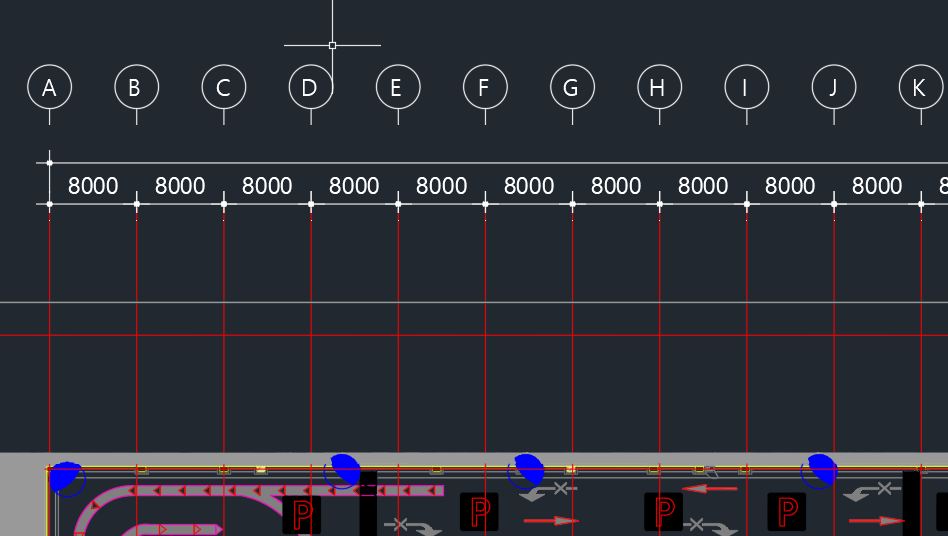
모형(탭)으로 변환한 모습입니다. 보기에는 멀쩡해 보입니다. 하지만 길이를 재보겠습니다.
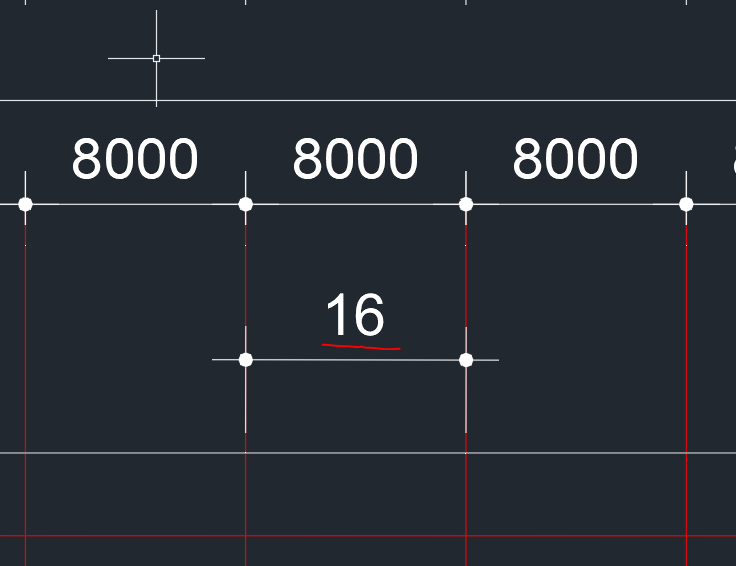
위의 화면에서 보이듯이 8,000이라는 거리 치수 그대로 모형으로 변환된 모습으로 보이지만 실제적으로 거리를 재보았을 때는 스케일이 상이한 "16" 거리로 확인된 모습이 보입니다.
이렇기에 모형으로 변환하고 제대로 스케일을 맞추려면 스케일을 조정하는 것이 필요합니다.
하지만 이러한 문제를 해결하는 방법도 있습니다.
[REVIT] 레빗 캐드 내보내기/ 배치탭 모형탭 변환하는 방법(Feat.Dream)
REVIT 레빗 캐드 내보내기 및 배치 탭을 모형 탭으로 변환하는 방법 시대가 발달함에 따라 이제 건축도면도 3D 프로그램인 REVIT으로 많이 작업을 하는 시대가 왔습니다. 하지만 아직 REVIT의 상용화
100cm24kg.tistory.com
위의 방법은 REVIT 프로그램으로 작성된 도면을 CAD로 내보내기 할 경우 무조건 배치모형으로 나타나게 됩니다.
이렇기 때문에 배치를 모형으로 변환하는 과정에서 위의 포스팅을 한번 읽어봐 주시면 "DREAM"이라는 유료 프로그램으로 스케일에 맞게 모형으로 자동변환돼서 내보내기가 가능한 방법이 있습니다.
오늘은 이렇게 오토캐드 배치에서 모형으로 변환하는 방법에 대해 알아보았습니다.
보여주는 목적이거나 인쇄하는 목적으로 모형으로 변환할 경우에는 상관이 없지만 도면수정, 캐드수정을 고려할 경우라면 스케일을 조정하는 것이 불가피해 보이고 위의 포스팅에서 참고하시면 유료 프로그램을 이용하여 자동적으로 스케일에 맞게 모형으로 조정하는 방법이 있으니 확인해 보시길 바랍니다.
<건축 캐드 리습 다운로드>
[AUTOCAD] 오토캐드 해치(HATCH) 뒤로 텍스트 앞으로 리습 공유
[AUTOCAD] 오토캐드 블록 이름 변경/ 선택한 객체만 블록변경/ 리습 공유
[AUTOCAD] 오토캐드 문자 위치변경 없이 정렬 속성 변경 리습 공유
[AUTOCAD] 오토캐드 리습 사용법(Lisp), Z값 0으로 만들어주는 리습(3D2D)
[AUTOCAD] 오토캐드 블록 기준점 변경 리습 공유
<오토캐드 유용한 기능 >
[AUTOCAD] 오토캐드 2019-2022 한글 언어팩 다운로드 방법
[AUTOCAD] 오토캐드 2024 한글 언어팩 다운로드 공유
[AUTOCAD] 캐드파일 DWG/ PDF변환 및 내보내기 방법(FEAT.CTB)
[AUTOCAD] 오토캐드 EPS, 캐드 PNG 투명 저장하는 방법
[AUTOCAD] 캐드 도면작업 효율/캐드속성문자/ 블록속성설정 방법(ATTEDF, BATTMAN 명령어)
[AUTOCAD] 오토캐드 명령어 변경 및 추가 (경로위치)
[AUTOCAD] 캐드 트림(TRIM),연장(EXTEND) 예전모드로 되돌리기
[AUTOCAD] 오토캐드 버전 낮추기/ 캐드를 설치말고도 가능한 방법
[AUTOCAD] AUTOCAD/오토캐드 클래식 전환 설정 방법 공유
[AUTOCAD] 오토캐드 명령어 오류/ 명령어 인식 문제/ ESC 오류
'REVIT&CAD' 카테고리의 다른 글
| [AUTOCAD] 캐드 OLE 이미지 넣기 (이미지 경로없이 삽입하는 방법) (1) | 2023.11.17 |
|---|---|
| [AUTOCAD] 오토캐드 XREF(외부참조) 사용법 (결합,경로 등) (1) | 2023.11.14 |
| [AUTOCAD] 오토캐드 2019-2022 한글 언어팩 다운로드 방법 (0) | 2023.11.11 |
| [AUTOCAD] 오토캐드 CTB 추가 방법 공유 (0) | 2023.11.07 |
| [AUTOCAD] 오토캐드 2024 한글 언어팩 다운로드 공유 (10) | 2023.11.05 |